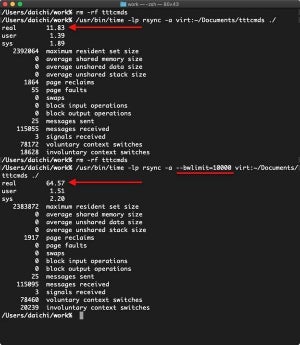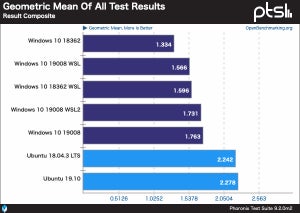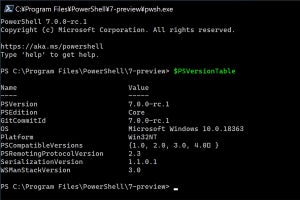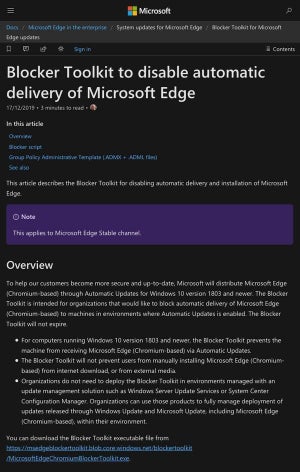メディアプレーヤーとして、VLCは高い人気がある。オープンソース・ソフトウェアとして開発されており、Windows、macOS、Linux、iOS、Androidなどさまざまなオペレーティングに対応。演奏できるコーデックの種類も豊富だ。
VLCと言えば、工事現場や駐車場、道路などに設置されている三角コーン(カラーコーン、ロードコーン、セイフティコーンなどとも呼ばれる)がアイコンとして使われているのも特徴。このアイコン、時節によってアレンジが加わる。本稿執筆時点では、VLCの三角コーンアイコンにサンタクロースの帽子が被さっている。
こうした機能はVLCに限ったものではないのだが、普段使っているアプリケーションのアイコンが変わると気になるユーザーもいるだろう。VLCでは、設定を変更することで、こうしたアイコンのアレンジを回避することができる。以降、その方法を説明しよう。
WindowsのVLCでサンタクロースの帽子を消す方法
WindowsのVLCでサンタクロースの帽子を消す方法は次のとおり。
- メニューから設定を選択して設定ダイアログを起動
- 左下の「設定の表示」を「すべて」に変更
- 左ペインで「インターフェース」→「メインインターフェース」→「Qt」を選択
- 右ペインで「アイコンの自動変更を許可」のチェックをはずす
- 右下の「保存」ボタンをクリック
- VLCを再起動する
設定を変更してVLCを再起動すると、次のように三角コーンアイコンからサンタクロースの帽子が消えていることを確認できる。
macOSのVLCでサンタクロースの帽子を消す方法
macOSのVLCでサンタクロースの帽子を消す方法は次のとおり。
- メニューから環境設定を選択して設定ダイアログを起動
- 左下の「すべてを表示」をクリック
- 左ペインで「インターフェース」→「メインインターフェース」→「macosx」を選択
- 右ペインで「アイコンの自動変更を許可」のチェックを外す
- 右下の「保存」ボタンをクリック
- VLCを再起動する
設定を変更してVLCを再起動すると、次のように三角コーンアイコンからサンタクロースの帽子が消えていることを確認できる。
逆に「アイコンの自動変更を許可」にチェックを入れて保存すると、時節に合わせてVLCのアイコンにアレンジが加わるようになる。